Puede ser realmente frustrante cuando tu aplicación favorita deja de responder, especialmente cuando intentas cargar fotos o historias en tu perfil de Snapchat. Bueno, esto puede ser molesto. Pero, por suerte, hay soluciones para el tema. Hoy aprenderemos varios métodos para solucionar los problemas de las fotos de Snapchat que no se abren.
Parte 1: ¿Qué hacer cuando Snapchat no abre los Snaps?
No está exactamente claro por qué Snapchat se bloquea al cargar las fotos, pero es un error frecuente. La solución instantánea es cambiar entre WiFi y datos móviles y volver a abrir la aplicación. Además, comprueba si el problema es sólo para ti, o si el servidor está caído para todo el mundo. Si no es así y el problema persiste, no te preocupes, tenemos toda una guía con posibles soluciones para arreglar que las fotos de Snapchat no se abran.

Parte 2: ¿Por qué mis fotos de Snapchat no se abren?
El servicio de mensajería multimedia Snapchat es una de las apps más utilizadas en la actualidad. Con la posibilidad de mantener conversaciones a través de las fotos y disfrutar de los filtros más creativos, es una de las apps más queridas por los millennials.
Mantener las rayas, documentar cada parte de lo que se hace a través de fotos o videos cortos, engancha a los usuarios con sus características. Una de las características más definitorias de la aplicación es que las fotos desaparecen una vez que el destinatario las ha visto. A lo largo de los años, le han añadido varias novedades.
Pero por mucho que la app sorprenda a los usuarios con nuevos filtros creativos, también tiene sorpresas desagradables como que los snaps/historias no se carguen. Varios usuarios se han quejado de que las fotos no se abren o la cámara se bloquea. Entendamos cuál puede ser el problema y cómo solucionarlo.
-
Snapchat podría tener una actualización que aún no has instalado en tu teléfono.
-
Hay demasiados datos almacenados en la aplicación.
-
Tu conexión de red es inestable.
-
La aplicación no funciona.
Ahora bien, también podría haber otros fallos técnicos. Y para cada uno de estos fallos, hay posibles soluciones que pueden hacer que la aplicación funcione como antes. Sigue leyendo para encontrar los pasos para solucionar los errores.
Parte 3: ¿Cómo arreglar el problema de no abrir las fotos de Snapchat?
Solución 1: Reiniciar el teléfono móvil
La solución más básica y muy común para cualquier tipo de error es intentar reiniciar el teléfono y volver a abrir la aplicación. Pero si sigue sin cargarse, tendrás que reiniciar tu móvil. A continuación te explicamos cómo reiniciar tu móvil en función del sistema operativo.
-
Para los usuarios de Android: Presiona el botón de encendido y el de bajar el volumen a la vez. Sigue las instrucciones de la siguiente pantalla. En algunos teléfonos, con sólo pulsar prolongadamente el botón de encendido, verás una opción de Reboot entre otras opciones como Power Off, Reboot, repair, Restart. Haz clic en reiniciar.
-
Para los usuarios de IOS: Pulsa y suelta el botón de subir el volumen, pero ahora pulsa el botón de encendido hasta que veas el logotipo de Apple.
Si el reinicio sigue sin arreglar el error de Snapchat, probemos la siguiente solución.
Solución 2: Habilitar el permiso de Snapchat:
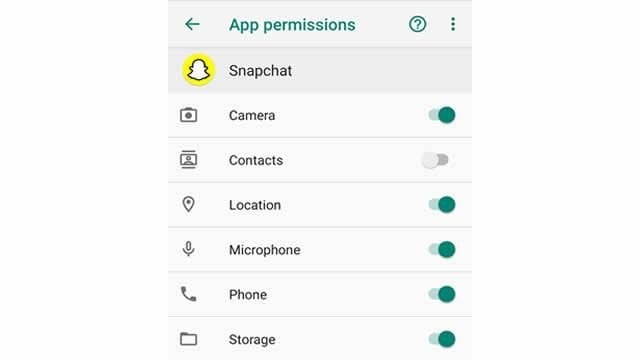
Es importante comprobar si su aplicación tiene todos los permisos necesarios para que funcione correctamente. En el caso de Snapchat, los permisos de acceso necesarios incluyen Teléfono, Ubicación, Almacenamiento y Otros. Incluso si una de ellas no está marcada, la aplicación mostrará ciertos mensajes de error. Para comprobar los permisos de Snapchat en tu teléfono, haz lo siguiente:
-
Abre Snapchat - Ve al perfil - Comprueba los ajustes - Pulsa sobre los permisos. Aquí se mostrarán los permisos que faltan. Habilítalo.
Comprueba si el error se ha solucionado, si no, pasemos a la siguiente solución.
Solución 3: Borrar la caché de Snapchat
Cada aplicación que usas, descarga ciertos medios en tu teléfono. Como Snapchat es una aplicación multimedia, se descargan con frecuencia archivos multimedia: fotos y videos. Si uno de estos muchos archivos empieza a funcionar mal, se trata de un error de caché que puede provocar que las fotos de Snapchat no se carguen. Así que borra la caché de Snapchat. He aquí cómo:
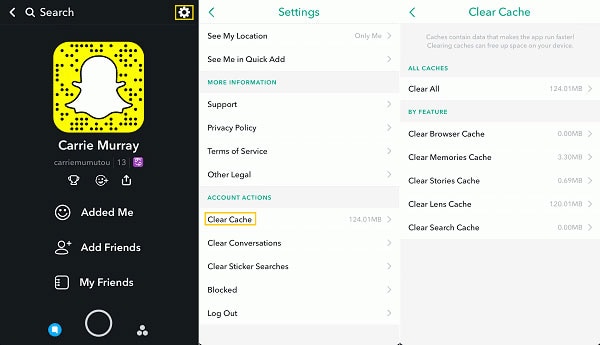
-
Ve a Ajustes - Aplicaciones - Snapchat - Almacenamiento. Ahora pulsa en "Borrar caché."
-
Abre Snapchat - Ve a tu perfil - Ve a Ajustes - Desplázate hasta el final y selecciona "Borrar caché".
Solución 4: Compruebe si la conexión a Internet es inestable
Una conexión de red inestable también puede crear errores en la carga de la aplicación. Intenta cambiar entre tu red móvil y el WiFi. En caso de que sea un error con tu WiFi, intenta reiniciar el router. Desenchúfalo durante 5 minutos, vuelve a enchufarlo y vuelve a conectarlo para comprobarlo. Si esto no funciona, el siguiente paso es cambiar los DNS de tu WiFi.
Solución 5: Cambiar los DNS de su WiFi
El DNS se refiere a un Sistema de Nombres de Dominio que está vinculado a Internet y utiliza el IP (Protocolo de Internet). A veces, cambiar los DNS también puede ayudar al buen funcionamiento de una aplicación. Aquí están los pasos para cambiar el DNS de tu WiFi:
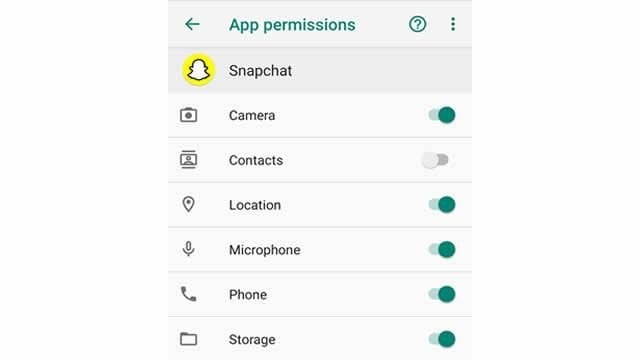
-
Ir a la Configuración - Ir a la configuración de WiFi - Haga clic en Modificar la red. Esto abrirá las opciones de red disponibles.
-
Además, haga clic en Configuración avanzada - Cambiar la configuración de IP a estática.
-
Ahora cambia DNS1 y SND1 a 8.8.8.8 y 8.8.4.4. Esto es Google DNS.
-
Intenta conectar la aplicación ahora y ver si funciona.
Solución 6: Eliminar y volver a añadir a tus amigos de Snapchat
Eliminar y volver a añadir un amigo es similar a borrar la conversación. Para eliminar a un amigo en particular, sigue estos sencillos pasos:
-
Ve a tu perfil de Snapchat - Mis amigos - Elimina al amigo en cuestión de tu lista.
-
Ahora vuelve a añadirlos a tu cuenta.
-
Prueba a enviar/recibir snaps de la persona y comprueba si se soluciona el error.
Recuerda que cuando eliminas a un amigo, también se eliminan todos los snaps enviados y recibidos de él.
Solución 7: Borrar la conversación de Snapchat
Comprueba si el error se produce cuando los snaps son enviados por un usuario concreto o se produce para todos tus amigos. En caso de que no se carguen las fotos de Snapchat de un usuario concreto, tendrás que eliminar la conversación con él. A continuación te explicamos cómo borrar una conversación de Snapchat:
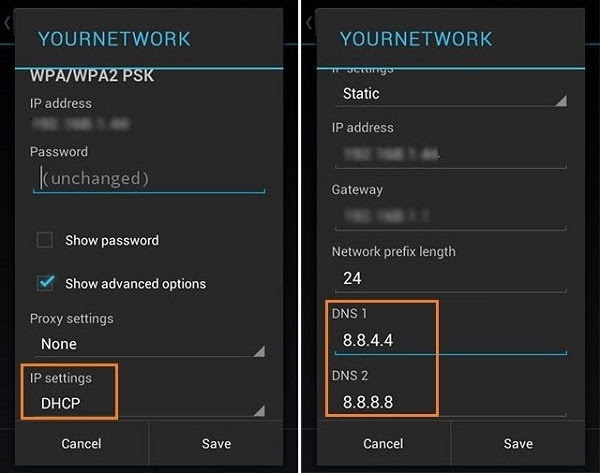
-
Ve a la cuenta específica.
-
Haz clic en Configuración en la esquina superior derecha - Privacidad - Borrar conversación.
-
En caso de que quiera eliminar varias conversaciones, vaya a Configuración - Acciones de la cuenta y seleccione Borrar conversaciones. Puedes seleccionar las conversaciones que quieres eliminar.
Ten en cuenta que cuando borres una conversación, todos los snaps enviados y recibidos se eliminarán de forma permanente.
Solución 8: Volver a instalar o actualizar Snapchat
Bueno, si nada de lo anterior ha funcionado, entonces puedes eliminar y volver a instalar la aplicación. Al descargar la aplicación, te asegurarás de tener instalada la última actualización. Sólo tienes que hacer una pulsación larga en el icono de la aplicación y verás una opción para desinstalarla. Ve a la App Store y vuelve a instalar la aplicación. A estas alturas, el error debería estar solucionado.
Además, vamos a aprender cómo podemos arreglar los problemas relacionados con las fotos o videos que se corrompen utilizando un proceso muy fácil.
¿Qué hacer cuando las fotos o videos de Snaps se corrompen?
Una de las cosas más decepcionantes del uso de las aplicaciones es cuando tus datos se corrompen. Cuando el uso de Snapchat se basa en la multimedia de fotos y videos, es aún más molesto tener todos tus datos inaccesibles, debido a algo que ni siquiera ha sido tu culpa. Pero no se preocupe, ya que eso no es el final. Con Wondershare Repairit, puedes recuperar tus datos en unos pocos pasos. Te diremos cómo.
Wondershare Repairit es su solución única para reparar archivos corruptos, incluyendo fotos y videos. Este servicio gratuito en línea permite reparar el contenido dañado. Sigue estos pasos para arreglar tus fotos y videos rotos de Snapchat:
-
Descarga el software Wondershare Repairit en el PC.
-
Inicia el software y ve a la función "Reparar Foto."
-
Verás un botón "Añadir" en tu pantalla. Añade las fotos o la ubicación a las fotos que están corruptas.
-
Ahora haz clic en Reparar y espera a que la aplicación haga sus maravillas.
-
Una vez realizada la reparación, te mostrará una miniatura de las imágenes "reparadas".
-
Ahora haz clic en el botón "guardar" y exporta tus fotos.
-
Sigue el mismo paso para tus videos también.
Más información:
Estos son los artículos útiles que te ayudarán.
1. Solucionar el problema de los videos de Facebook que no se reproducen.
2. Arreglar la calidad de la cámara de Snapchat.
3. Arreglar la falta de sonido en un video de Instagram.
Últimas palabras
Los que usan regularmente Snapchat tienen montones de datos guardados en la aplicación en forma de fotos y videos. Podrían ser unos selfies pinchados con los últimos filtros. ¿Pero de qué sirve si todo se corrompe?
La mejor solución es utilizar Wondershare Repairit. Con sólo tres sencillos pasos puedes recuperar los datos de tu aplicación y tener tus fotos y videos arreglados. Así que si hay algo que garantizará que tu Snapchat funcione sin problemas, a pesar de todos sus errores, será este software.
Preguntas frecuentes
-
¿Cómo arreglar los problemas de no registro de Snapchat?
Snapchat puede llegar a ser frustrante con sus notificaciones de "No se pudo conectar". En caso de que tengas problemas para conectarte, comprueba si los servidores están completamente caídos. Si no es así, intenta cambiar la contraseña e inicia sesión. O comprueba si hay una nueva actualización de la aplicación. Ejecutar una aplicación obsoleta puede hacer que aparezcan estos errores. -
¿Qué hacer cuando Snapchat se atasca en el envío?
Si no puedes enviar instantáneas o las fotos se atascan, puede haber un par de razones. En primer lugar, intenta cerrar y volver a abrir la aplicación. Si no funciona, comprueba tu conexión de red. Desconecta y vuelve a conectar tu red móvil/WiFi e inténtalo de nuevo. -
¿Por qué mi Snapchat no reproduce videos?
Snapchat no suele reproducir los videos cuando no se descargan completamente. Hay un fallo en la descarga de datos cuando hay demasiada caché en la aplicación. Por lo tanto, ve a tus ajustes y borra la caché de Snapchat. Intenta reproducir el video una vez que lo hayas hecho.

